Acrobat Pro 9管理器怎么添加收藏 Acrobat Pro 9管理器添加收藏的方法
很多小伙伴不知道Acrobat Pro 9管理器怎么添加收藏,所以下面本站就分享了Acrobat Pro 9管理器添加收藏的方法,一起跟着本站来看看吧,相信对大家会有帮助。
Acrobat Pro 9管理器怎么添加收藏?Acrobat Pro 9管理器添加收藏的方法
1、首先,打开Acrobat Pro 9软件来查看pdf文件,如图所示。

2、然后点击Acrobat Pro 9菜单中的文件菜单,如图所示。
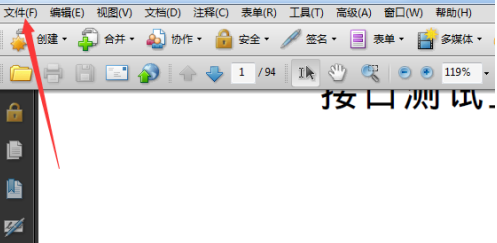
3、接着点击文件菜单之后,在弹出的下拉菜单中点击管理选项,如图所示。
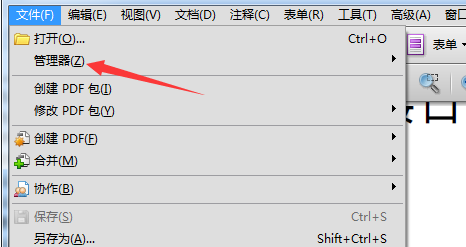
4、点击了管理器选项后,在弹出的下一级菜单中选中添加到收藏的选项,如图所示。
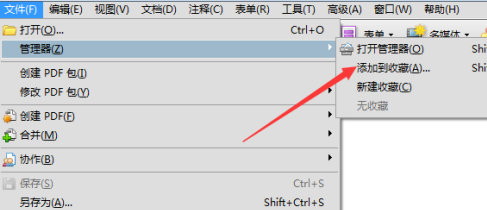
5、接着弹出添加到收藏窗口当中,选中收藏的文件夹 ,然后点击确定按钮,如图所示。
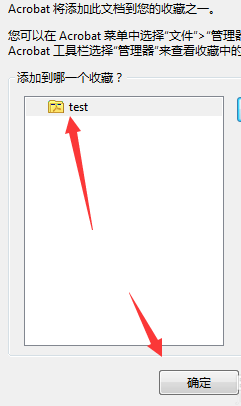
6、或者在进行管理下一级菜单选中pdf文件即可,如图所示。
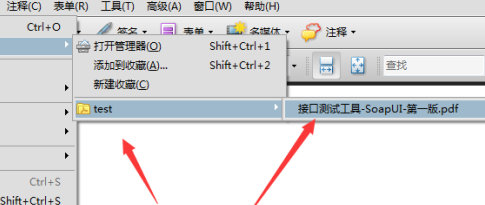
上面就是本站为大家带来的Acrobat Pro 9管理器怎么添加收藏的全部内容,更多精彩教程尽在本站。
© 版权声明
文章版权归作者所有,未经允许请勿转载。
